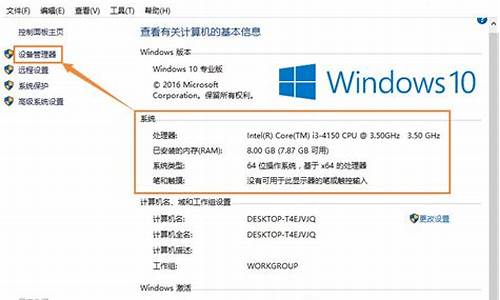电脑系统错误开不了机蓝屏_电脑系统错误开不了机蓝屏怎么解决
1.电脑蓝屏进不了系统怎么办
2.电脑进不去桌面,出现蓝屏怎么办?
3.联想手提电脑蓝屏开不了机怎么办
4.电脑蓝屏后无法启动怎么办?
5.电脑开机蓝屏显示系统错误是什么问题?

一般会在以下两种情况下发生蓝屏:系统更新后、使用过程中
一、系统更新后发生蓝屏:
PS:一般出现这种情况时,已经无法正常进入系统,需进入Windows RE中进行相关操作。
在设备上安装特定更新后,可能会发生某些蓝屏错误。如果更新后出现蓝屏错误,可以尝试通过卸载最近的更新来修复错误。
卸载更新的方法:
在安全模式中卸载更新(此方法适用于Win10 1809之前的版本)
在进入安全模式之前,需要先进入 Windows RE恢复模式。
非正常启动三次,可进入Windows RE恢复模式。具体操作方法如下:
按住电源按钮 10 秒钟以关闭设备。
再次按电源按钮以打开设备。
看到 Windows 启动(重启时显示ASUS的LOGO)后,立即按住电源按钮 10 秒钟关闭设备。
再次按电源按钮以打开设备。
在 Windows 重启时,按住电源按钮 10 秒钟设备。
再次按电源按钮以打开设备。
让设备完全重启以进入 WinRE。
进入Windows RE后,按照如下图例中的步骤进入安全模式:
第一步:在“选择一个选项”屏幕上,依次选择“疑难解答”>“高级选项”>“启动设置”>“重启”。
请点击输入描述
请点击输入描述
请点击输入描述
请点击输入描述
第二步:设备重启后,将看到选项菜单。建议按数字键“5”或者按“F5”键进入网络安全模式。
请点击输入描述
当设备处于安全模式后,按照以下步骤在控制面板中卸载最近的更新:
在任务栏上的搜索框中(也可使用Windows键+Q键组合键呼出搜索框),键入“控制面板”,然后从结果列表中选择“控制面板”。
在“程序”下,选择“卸载程序”。如果使用的是大/小图标视图,请在“程序和功能”下面选择“卸载程序”。
在左侧,选择“查看已安装的更新”,然后选择“安装时间”,按安装日期对更新进行排序以查看最新更新。
请点击输入描述
右键单击卸载最近的更新,然后选择“是”以进行确认。
PS:并非所有已更新补丁都会显示在列表中。
卸载操作完成后,进行重启操作,查看机台是否能正常进入系统,用以验证是否解决“系统因更新后发生蓝屏无法进入系统”。
在Win RE中卸载更新(此方法适用于Win10 1809及更高版本)
非正常启动三次,可进入Windows RE恢复模式。具体操作方法如下:
按住电源按钮 10 秒钟以关闭设备。
再次按电源按钮以打开设备。
看到 Windows 启动(重启时显示ASUS的LOGO)后,立即按住电源按钮 10 秒钟关闭设备。
再次按电源按钮以打开设备。
在 Windows 重启时,按住电源按钮 10 秒钟设备。
再次按电源按钮以打开设备。
让设备完全重启以进入 WinRE。
进入Windows RE后,按照如下图例中的步骤进行操作:
第一步:在“选择一个选项”屏幕上,依次选择“疑难解答”>“高级选项”>“卸载更新”
请点击输入描述
请点击输入描述
请点击输入描述
第二步:在“选择一个选项”屏幕上,选择“卸载最新的质量更新”或“卸载最新的功能更新“。
请点击输入描述
卸载操作完成后,进行重启操作,查看机台是否能正常进入系统,用以验证是否解决“系统因更新后发生蓝屏无法进入系统”。
二、使用过程中发生蓝屏:
PS:一般第三方软件引起的蓝屏问题,有显而易见的特点:机台开机可以正常加载系统,但在登录界面进入桌面时会发生蓝屏错误。
设备使用过程中可能导致蓝屏错误的原因并非总是显而易见,可能是使用的新硬件及驱动或第三方软件与 Windows 设备不兼容。可以使用如下步骤尝试解决蓝屏问题。
1、卸载第三方软件:
此操作需先进入Win RE恢复模式后才能进入安全模式,详细操作请看上方“卸载更新”中提及的方法。
当设备处于安全模式后,单击“开始”按钮,然后依次选择“设置” >“系统”>“应用和功能”。选择“按名称排序”并将其更改为“按安装日期排序”。?选择要删除的第三方软件,然后选择“卸载”。卸载第三方软件后,重启设备。
若进行操作后仍会看到蓝屏错误,请尝试回退、禁用或卸载最近安装的驱动程序。
2、回退、禁用或卸载驱动程序:
如果最近安装了新驱动程序,则可以回退、禁用或卸载它们以确定这是否是导致问题的原因。首先,确保设备处于安全模式,然后使用设备管理器回退、禁用或卸载驱动程序。
3、回退第三方驱动程序:
在任务栏上的搜索框中,键入“设备管理器”,然后从结果列表中选择“设备管理器”。
在“设备管理器”中,展开具有要回退的驱动程序的设备,右键单击设备下的驱动程序,然后选择“属性”。选择“驱动程序”选项卡,然后依次选择“回退驱动程序”>“是”。
PS:如果你无法回退驱动程序,或者你仍然会看到蓝屏错误,请尝试禁用驱动程序。
4、禁用第三方驱动程序:
在任务栏上的搜索框中,键入“设备管理器”,然后从结果列表中选择“设备管理器”。
在“设备管理器”中,展开具有要禁用的驱动程序的设备,右键单击设备下的驱动程序,然后选择“属性”。
选择“驱动程序”选项卡,然后依次选择“禁用设备”>“是”。
若仍然会看到蓝屏错误,请尝试卸载驱动程序。
5、卸载第三方驱动程序:
在任务栏上的搜索框中,键入“设备管理器”,然后从结果列表中选择“设备管理器”。
在“设备管理器”中,展开具有要卸载的驱动程序的设备,右键单击设备下的驱动程序,然后选择“属性”。
选择“驱动程序”选项卡,然后依次选择“卸载”>“确定”。
PS:某些设备驱动需要在“确认设备删除”框中选择“删除此设备的驱动程序软件”,然后选择“卸载”>“确定”。对于某些设备,必须重启设备才能完成卸载过程。
如果你仍然 会看到蓝屏错误,请尝试卸载/移除外接硬件。
6、移除外接硬件:
外接设备也有可能是导致蓝屏错误的原因。拔出所有外部存储设备和驱动器、扩展坞以及其他已插入设备但不用于运行基本功能的硬件,然后重启设备。
PS:如果重启设备后没有遇到此问题,则外部设备可能是问题的原因,需要与设备制造商联系以获取支持。
7、重置此电脑:
若遇到蓝屏问题,当文中所提及的方法都无法解决时,建议重新安装系统以解决问题(也可以选择重置,但由于Win RE重置功能的不稳定性重新安装系统作为优选项)。
PS:若系统重新安装后,未安装任何第三方软件和驱动的情况下,蓝屏问题复现,建议直接送至服务中心检测。
电脑蓝屏进不了系统怎么办
电脑开机显示WINDOWDS错误恢复画面 ,然后蓝屏,这很可能是系统文件丢失或者损坏,导致无法引导系统,并伴有蓝屏,一般遇上这样的现象可以按下面的方法处理:
(1)首先尝试重启电脑,马上按下F8键,进入错误恢复画面,选择最后一次配置,看能不能进系统,如果能进,一般系统会自动修复一些系统的小问题。如果不能,再选择安全模式,能进在安全模式下全盘杀毒,一般就会好的,如果安全模式也不能进,在这个画面反复的重启,并伴有蓝屏,哪代表系统的启动文件被破坏或者系统文件被破坏或者丢失,无法引导系统,一般遇上这样的情况,只能一键还原或者用光盘或者U盘重装系统。
(2)用GHOST光盘安装系统的方法如下:
先要到软件店或者电脑店买一张带PE的GHOST WIN7 SP1或者GHOST WINXP版光盘,然后按下面的步骤来做:(这里以WIN7 为例,XP的过程也是一样)
第一步:开机按下F12键,进入快速启动菜单,选择DVDROM启动,也可以开机按下DEL,进入BIOS中,设好光驱为启动,(找到BOOT----boot
settings---boot device priority--enter(确定)--1ST BOOT
DEVICE--DVDROM--enter(确定)))F10保存。
第一个就是光驱启动
第二步:把光盘放入光驱,启动电脑,进入到一个启动菜单界面,选择WINPE(WIN2003或者 WIN8PE)进入,然后打开“我的电脑”或者“计算机”,找到C盘,然后格式化C盘,(文件类型选择NTFS ,快速格式化)确定即可。
第三步:返回主菜单,只要点1或A就搞定了,它会自动安装系统和驱动。
第四步:重启后,很多应用软件会自动安装,(当然不想要,可以卸载或者不要勾选安装),如果是纯净版的,有的就要手动安装驱动,然后想要什么软件上网下载什么安装。最后重启,安装成功。
第五步:用GHOST版光盘上的一键还原做好备份(也可以手动GHOST),就可以了。
电脑进不去桌面,出现蓝屏怎么办?
电脑蓝屏进不了系统是一件非常头疼的事情,因为无法进入系统,我们就无法使用电脑了。那么,对于这种情况,我们应该怎么办呢?
1.重启电脑:首先,我们可以尝试重启电脑,看看能否解决问题。有时候电脑出现蓝屏现象可能仅仅是一时的失误,通过重启可以让电脑恢复正常。如果电脑无法正常重启,可以按住电源键长按5秒钟强制关机。
2.进入安全模式:如果重启无法解决问题,我们可以尝试进入安全模式。进入安全模式可以避免一些开机启动项的干扰,有可能可以进入系统。具体步骤是,在开机时按住F8键不放,进入高级启动选项,选择安全模式启动。
3.恢复到上一个可用的系统还原点:如果进入安全模式也无法解决问题,我们可以尝试恢复到上一个可用的系统还原点。进入安全模式后,搜索系统还原功能,选择恢复到上一个可用的系统还原点即可。这通常是避免一些错误导致的,但是需要注意:恢复到上一个还原点会删除您当时还不存在的所有文件或创建的更改。这可能会影响您的日常工作或学习,因此,请谨慎考虑。
4.升级或重新安装操作系统:如果以上方法均无效,我们可以尝试升级或重新安装操作系统。这可以避免一些系统错误和恶意软件的干扰。但是,我们需要备份我们的数据,以免丢失。
需要注意的是,在进行以上操作之前,我们应该为电脑做好备份工作,避免数据遗失。同时,我们也可以联系专业的电脑维修人员或厂家技术支持,获得更精确地解决方案。
联想手提电脑蓝屏开不了机怎么办
开机按F8不动到高级选项出现在松手,选“最近一次的正确配置”回车修复。
开机按F8进入安全模式后在退出,选重启或关机在开机,就可以进入正常模式(修复注册表)。
如果故障依旧,请你用系统自带的系统还原,还原到你没有出现这次故障的时候修复(或用还原软件进行系统还原)。
1、病毒木马和恶意软件 ,建议您可以使用腾讯电脑管家杀毒软件,全面的查杀病毒,彻底的清理干净
2、有问题的内存(包括物理内存、二级缓存、显存);
3、不兼容的软件(主要是远程控制和杀毒软件);
4、损坏的NTFS卷以及有问题的硬件(比如PCI插卡本身损坏)都会引起这个错误。
5、如果新添了硬件 ,应该检查新硬件是否插牢, 这个问题往往会引发许多莫名其妙的故障. 如果确认没有问题, 将其拔下, 然后换个插槽试试, 并安装最新的驱动程序. 同时还应对照微软网站的硬件兼容类别检查一下硬件是否与操作系统兼容.
6、如果刚安装完某个硬件的新驱动, 或安装了某个软件, 而它又在系统服务中添加了相应项目,在重启或使用中出现了蓝屏故障, 请到安全模式来卸载或禁用它们.
7、重启计算机,按“F8”键,调出系统高级启动菜单,选择进入“最后一次正确配置”回车,登陆系统后看是否解决问题。
8、恢复bios出厂设置,重启电脑按住DEL键,进入BIOS.
找到 Load Fail-Safe Defaults ,按方向键选中后回车,提示是否确定,按Y,回车. 最后选择Save&exit step(保存设置),直接按F10也可以. 按Y回车.自动重起.设置完毕!看问题是否解决。
希望可以帮到您了
电脑蓝屏后无法启动怎么办?
1. 联想笔记本电脑开不了机蓝屏怎么办
1、开机按F8不动到高级选项出现在松手,选“最近一次的正确配置”回车修复。
2、开机按F8进入安全模式后在退出,选重启或关机在开机,就可以进入正常模式(修复注册表)。
3、如果故障依旧,请你用系统自带的系统还原,还原到你没有出现这次故障的时候修复(或用还原软件进行系统还原)。
4、应用程序存在着BUG:使用程序存在一些错误或不稳定因素也会引起蓝屏;
5、遭到不明的程序或病毒攻击所至:可仔细检查一下,并做好防范措施;
6、版本冲突:有些应用程序需调用特定版本的动态链接库DLL,如果在安装软件时,旧版本的DLL覆盖了新版本的DLL,或者删除应用程序时,误删了有用的DLL文件,就可能使上述调用失败,从而出现“蓝屏”。可重新安装试一试。
7、注册表中存在错误或损坏:很多情况下这是出现“蓝屏”的主要原因。注册表保存着系统的硬件配置、应用程序设置和用户资料等重要数据,如果注册表出现错误或被损坏,就很可能出现“蓝屏”。如果电脑经常出现“蓝屏”,你首先就应考虑是注册表出现了问题,应及时对其检测、修复,避免更大的损失;
8、软硬件不兼容:新技术、新硬件的发展很快,如果安装了新的硬件常常出现“蓝屏”,那多半与主板的BIOS或驱动程序太旧有关,以致不能很好支持硬件。如果你的主板支持BIOS升级,应尽快升级到最新版本或安装最新的设备驱动程序。
9、病毒引起的,建议您可以使用腾讯电脑管家杀毒软件,全面的查杀病毒,彻底的清理干净,
腾讯电脑管家,工具箱--硬件检测--查看配置,根据配置更新驱动!!电脑诊所--搜索系统蓝屏--查看修复办法
希望可以帮到您了
2. 联想笔记本电脑开机有显示蓝屏,但是开不了机怎么办
尊敬的用户您好:
开机马上按F8不动到高级选项出现在松手,选“最近一次的正确配置”回车修复,还不行按F8进入安全模式还原一下系统或重装系统(如果重装也是死机,建议还是检修一下去,如果可以进入安全模式,说明你安装了不合适的东西,将出事前下载的不合适东西全部卸载,或还原系统或重装)。
先软后硬,出现这样的问题是软件冲突、驱动不合适、系统问题引起的,可以在安全模式还原一下系统,还是不行重新安装操作系统,不要安装软件、补丁、驱动等,看看开机还有问题吗?如果没有在逐步的安装驱动、补丁、软件,找出不合适的东西就不要安装了。
在有就是硬件引起的,扣出主板电池放一下电,插拔一下内存、显卡清一下灰,在检查硬盘是否有问题,不行就检修一下去吧。
扣出主板电池放一下电,插拔一下内存。
3. 联想笔记本电脑蓝屏开不了机,怎么也开不了,
尊敬的联想用户,您好。
1、如果是引导设备启动文件错误,请编辑BOOT文件2、如果添加硬件后产生,请移除;如果新增加驱动后产生,请卸载或禁用。如无法进入系统,请重新启动机器,按F8进入“最后一次正确配置模式”。
3、使用最新版本的杀毒软件杀毒。4、在命令行提示符下, 运行"Chkdsk /f /r"命令检查并修复文件错误。
5、如果上述操作无效,建议进行修复安装或是重新安装系统.。更多问题您可以咨询idea论坛:lenovobbs.lenovoThink论坛:thinkbbs.lenovo联想乐社区:/forum期待您满意的评价,感谢您对联想的支持,祝您生活愉快。
4. 联想笔记本电脑开不了机蓝屏
第一:联想笔记本开不了机,显示蓝屏一般是由以下问题引起的:1、电脑的内存条出现松动或者其他硬件接口或排线出现松动;2、电脑的硬盘出现坏道;(通过第三方软件扫描检测)3、电脑中出现与操作系统冲突的驱动(系统与驱动在下载安装时对应错误),或者是电脑中重复安装了相同类型但不同版本的驱动导致冲突(可以通过进入安全模式后与原来进行对比,如果安全模式中没有出现蓝屏,则可能是第3点提到的原因);4、操作系统中的第三方管理优化软件的某些优化设置与系统产生冲突导致蓝屏(可以通过进入安全模式后与原来进行对比,如果安全模式中没有出现蓝屏,则可能是第4点提到的原因);5、Windows系统更新因各种原因(更新强制中断等)出现部分错误,导致出现蓝屏;(可以通过进入安全模式后与原来进行对比,如果安全模式中没有出现蓝屏,则可能是第5点提到的原因)。
第二:以上问题按照序号的对应解决方案如下:1、如果是笔记本电脑,建议前往当地的联想服务网点进行检修;2、建议使用第三方软件对硬盘进行坏道检测,并将检测出的坏道屏蔽;3、卸载出现蓝屏问题之前最近一次安装的驱动,并前往联想官方的驱动下载链接重新下载对应自己PC型号与对应自己PC安装的操作系统的驱动,下载完成后重新安装;4、重新安装或者卸载第三方优化管理软件,记得卸载时不要保留第三方管理软件的优化设置;5、如果是由于强制中断更新导致出现问题,可以尝试系统还原,将系统还原到更新之前的某个时间点;6、如果是正常更新后出现蓝屏问题,也可以前往:控制面板-程序-程序和功能-已安装更新来卸载最近一次安装的系统更新。
5. 笔记本联想电脑蓝屏开不了机怎么办
(一)蓝屏由电脑操作引起: 1、回忆一下,蓝屏前,进行了什么操作?按F8进入安全模式,删除、卸载、取消你之前的操作。
2、按F8进入安全模式,选择“最后一次正确配置”或者“正常启动”。 (二)蓝屏由硬件引起: 1、更换或者添加硬件,出现硬件不兼容现象。
卸下新加硬件。新加硬件兼容,也可能蓝屏,因为系统不能识别新添加的硬件,建议重装系统。
2、电脑使用过久,内存、显卡的金手指被氧化而引起接触不良。把内存、显卡,取下来用橡皮擦擦卡的金手指,再向卡槽内加入少量无水酒精(清洗槽内氧化物),几分钟后,用电吹风吹干,再插好。
3、硬盘不稳定引起,此故障均为硬盘损坏,修复硬盘坏道或直接更换硬盘。 4、键鼠故障,重新插拔一下USB。
5、机箱内灰尘多引起,清除灰尘(一般3-5个月清除一次)。并卸下CPU风扇,轻轻擦去U上的硅脂,再重新涂上一薄层新硅脂。
6、超频也可能引起电脑蓝屏。如果超频了,就取消超频。
7、恢复BIOS设置。 (三)蓝屏由软件引起: 1、360修复引起。
卸载360或重装系统。 2、修复漏洞或杀毒引起。
此故障均为操作不当,卸载补丁。 3、驱动精灵、驱动人生等软件引起,但此类故障较少。
因系统和显卡驱动的兼容性不好(别追求新驱动,新的驱动有的并不适合你的显卡),也会出现这样的错误,建议更换适合的显卡驱动安装。 4、电脑中毒,使用专业杀毒软件进行全盘杀毒,并把隔离区的文件删除,重启电脑,再进行一次查杀,防止二次病毒感染。
5、安装了不稳定的软件,建议全盘杀毒,卸载引发问题的软件,重新安装其他版本的软件。 6. 联想笔记本开不了机了
电脑开机蓝屏显示系统错误是什么问题?
蓝屏无法启动的具体解决方式如下:
1.当电脑开机蓝屏时,一直反复按“F8”键。
2.选择启动“安全模式”。
3.点击弹窗中的“确定”。
4.右键点击“开始”菜单栏。
5.选择“控制面板”选项。
6.点击最后一个选项“程序”下的“卸载程序”。
7.找到“KB2859537”,并将其卸载。
8.重启电脑即可恢复正常,如图。
方法二
1.当电脑开机蓝屏时,反复按“F8”键。
2.点击进入“安全模式”。
3.单击下方“确定”。
4.鼠标右键单击“开始”菜单栏。
5.选择“设备管理器”,如图。
6.滚动鼠标滚轮找到显卡,在右键菜单中选择“禁用”或“卸载”即可。
7.最后重启电脑即可,如图。
分析:无法正常进入系统或无法正常运行,一般是因为软件或硬件故障导致的,原因很多且很复杂,有可能是系统文件损坏,也可能是病毒感染,也可能是后台自启动程序过多或安全软件安装有多个造成系统假死,也可能是内存、硬盘或主板出现故障。其错误代码一般不具备明确诊断意义(代码c000021a 表示不明的硬件错误)。
建议:按从易到难、先软件后硬件的原则逐一排查,推荐重装系统,这是最简单快捷的方法,如果重装系统成功也能排除硬件问题的可能。如果第1至第4步操作完成后仍然无法解决问题,则需要考虑硬件问题,如重新插拔内存条和显卡并用橡皮擦拭金手指,重新插拔硬盘的电源线和数据线以排除硬件接触不良,或者替换主板电池并进入CMOS装载预定义选项,或者逐一替换硬件如内存、硬盘、主板、显卡等等进行检测,以确定故障源。
1.重启电脑,如果能够正常进入系统,说明上次不正常只是偶尔的程序或系统运行错误,无关紧要。
2.如果频繁无法正常进入系统,则开机后马上按F8,看能否进入安全模式或最后一次配置正确模式,如能则进入后会自动修复注册表然后正常退出,再重启就应当能进入正常模式。如有安全软件,可在安全模式下使用360安全卫士加360杀毒或者金山毒霸等等其它安全软件进行全盘木马、病毒查杀。
3.如果以上操作无效,则开机或重启后按F11键或F8键,看有没有安装一键GHOST,有则选择启动菜单中的一键还原,进入一键还原界面后选择还原,等待GHOST自动运行还原系统后再重启(以前要进行过一键备份)。
4.如果没有一键还原,则使用系统U盘重装系统。插入U盘后开机连按DEL键(笔记本一般为F2或根据屏幕底行提示字符)进入CMOS,进入BOOT选项卡设置USB磁盘为第一启动项。重启进入U盘启动菜单,选择克隆安装,再按提示操作即可。
系统U盘制作及重装系统的操作步骤为:
1).制作启动U盘:到实体店买个4-8G的U盘(可以要求老板帮忙制作成系统U盘即可省略以下步骤),上网搜索下载老毛桃或大白菜等等启动U盘制作工具,将U盘插入电脑运行此软件制作成启动U盘。
2).复制系统文件:上网到系统之家网站下载WINXP或WIN7等操作系统的GHO文件,复制到U盘或启动工具指定的U盘文件夹下。
3).设置U盘为第一启动磁盘:开机按DEL键(笔记本一般为F2或其它)进入BIOS设置界面,进入BOOT选项卡设置USB磁盘为第一启动项(注:部分电脑需要在此时插入U盘进行识别才能设置)。
4).U盘启动并重装系统:插入U盘启动电脑,进入U盘启动界面按提示利用下载来的GHO文件进行克隆安装。
5.如果有系统光盘(没有也可以去电脑商店购买),则将系统光盘插入光驱,开机后按DEL键(笔记本一般为F2或根据屏幕底行提示字符)进入CMOS,并在BOOT选项卡中设置光驱(CD-ROM或DVD-ROM)为第一启动项。重启进入光盘启动菜单,选择将系统安装到C区,再按提示操作即可。
声明:本站所有文章资源内容,如无特殊说明或标注,均为采集网络资源。如若本站内容侵犯了原著者的合法权益,可联系本站删除。